驱动是我们电脑中的必备程序,我们在电脑上安装一些外部硬件之后就必须安装对应的驱动。那么8187无线网卡驱动如何安装呢?针对这一问题,小编给大家整理了8187无线网卡驱动详细安装步骤
网卡是局域网连接电脑和传输介质的接口,而无线网卡就是不通过有限连接,采用无线信号进行连接的网卡。接下来,我就给大家介绍一下瑞昱RTL8187无线网卡驱动的安装方法。
1、首先要下载瑞昱RTL8187无线网卡的驱动。如果自己的电脑没有网络,可以在其他电脑上下载使用U盘再传到自己电脑上
2、然后将下载好的驱动程序解压到桌面
3、右击此电脑,选择属性
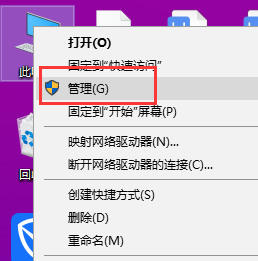
无线网卡电脑图解1
4、在打开的计算机管理中选择设备管理器
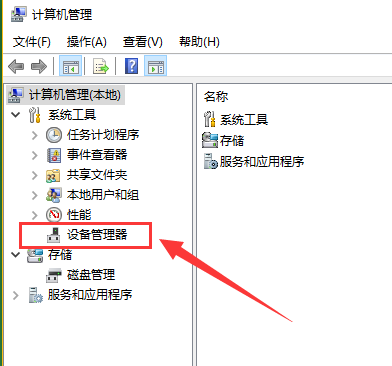
驱动电脑图解2
5、在右侧的其他设备下面的RTL8187为黄色感叹号,说明此驱动为安装。我们右击”RTL8187-Wireless“,选择”更新驱动程序软件“
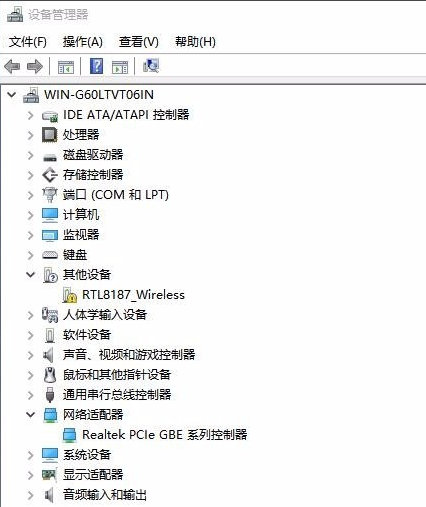
无线网卡电脑图解3
6、选择”浏览计算机以查找驱动程序软件“
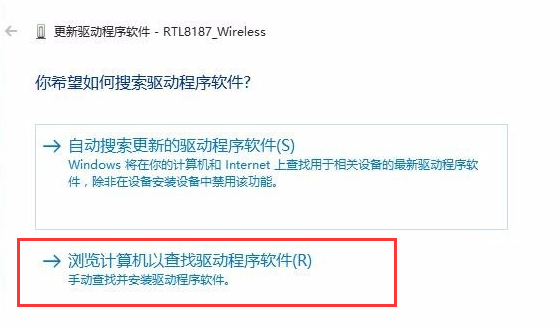
无线网卡电脑图解4
7、点击”浏览“,选择我们之前下载解压在桌面的驱动文件夹。勾选下方的”包括子文件夹“,然后点击”下一步“系统就会自动搜索安装驱动
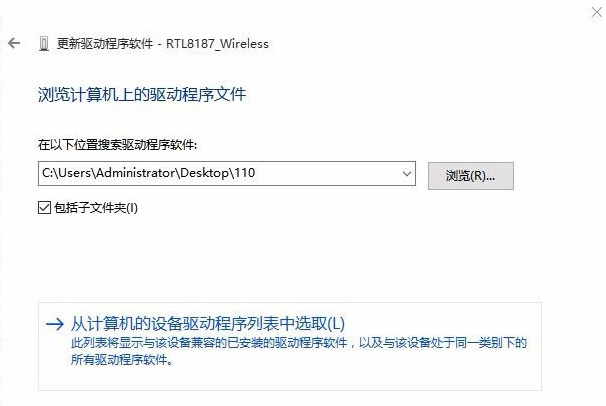
驱动电脑图解5
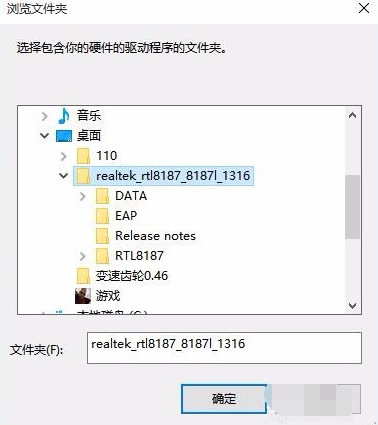
驱动电脑图解6
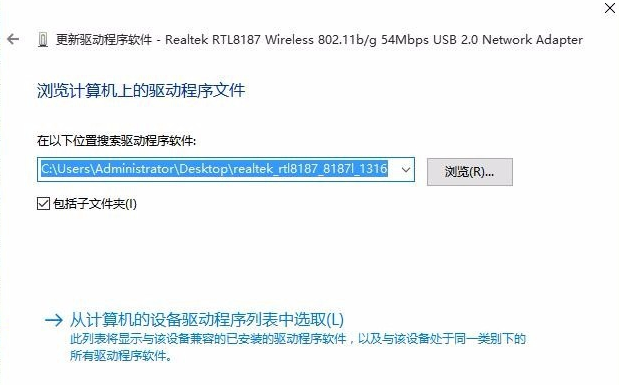
8187无线网卡驱动电脑图解7
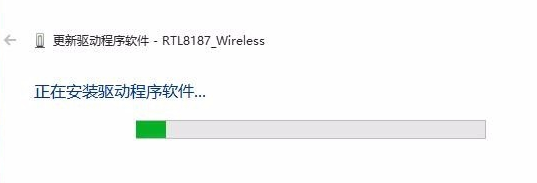
8187无线网卡驱动电脑图解8
8、等待一会儿瑞昱RTL8187无线网卡驱动就安装成功啦
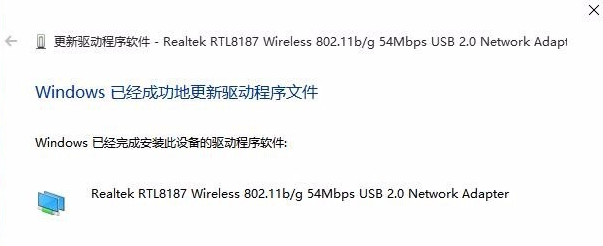
驱动电脑图解9
Copyright ©2018-2023 www.958358.com 粤ICP备19111771号-7 增值电信业务经营许可证 粤B2-20231006